- Kunnskapsdatabase
- Salg
- Salgsarbeidsområde
- Gjennomgå interessenter med innkjøpsgrupper
I betaGjennomgå interessenter med innkjøpsgrupper
Sist oppdatert: 10 desember 2025
Tilgjengelig med et av følgende abonnementer, unntatt der det er angitt:
-
Salg Hub Enterprise
Gå gjennom de viktigste interessentene i et selskap med innkjøpsgrupper. Bruk innkjøpsgruppens organisasjonskart for å forstå hver enkelt innkjøpers rolle, for å identifisere manglende forbindelser og svake relasjoner før de blir til hindringer, og for å forstå hvordan kontaktene samhandler med teamet ditt.
Før du setter i gang
- Hvis du vil se gjennom innkjøpsgrupper i bedriftsoppføringer, må du først tilpasse oppsettet for bedriftsoppføringen for å legge til kortet Innkjøpsgrupper fra kortbiblioteket.
- Når du redigerer et organisasjonskart for innkjøpsgrupper for en bedriftspost, lagres endringene automatisk. Når du har gjort endringer i et organisasjonskart, lukker du popup-vinduet for redigering av organisasjonskart og oppdaterer bedriftsoppføringen for å se endringene gjenspeiles i kortet Innkjøpsgrupper.
Opprette innkjøpsgrupper
Det finnes tre metoder for å opprette organisasjonskart for innkjøpsgrupper:
- Opprettfra en blåkopi: Start med en brukerdefinert mal som gjenspeiler en typisk innkjøpskomité for virksomheten din.
- Automatisk oppretting: Start med et automatisk generert organisasjonskart, basert på informasjonen i de tilknyttede kontaktpostene.
- Sett sammen for hånd: Velg de viktigste interessentene du jobber med, for hånd.
Opprett og rediger planer for innkjøpsgrupper
Med innkjøpsgruppetegninger kan du starte med en brukerdefinert mal som skisserer rollene og relasjonene til typiske innkjøpskomiteer.
Slik oppretter eller redigerer du innkjøpsgruppeblanketter:
- Gå til CRM > Selskaper i HubSpot-kontoen din. Klikk deretter på navnet på selskapet.
- Klikk på Opprett en innkjøpsgruppe på innkjøpsgruppekortet i høyre panel.
- Hvis du ikke har opprettet en blåkopi ennå:
- I popup-vinduet velger du Innkjøpsgruppeblueprint.
- Klikk på Opprett din første blåkopi.
- Hvis du allerede har opprettet en plan og ønsker å opprette en ny:
- Klikk på innstillingsikonet nederst til høyre i popup-vinduet. Klikk deretter på Rediger maler.
- I popup-vinduet Administrer maler klikker du på Opprett blåkopi.
- Hvis du vil redigere en eksisterende blåkopi:
- Klikk på innstillingsikonet nederst til høyre i popup-vinduet. Klikk deretter på Rediger maler.
- I popup-vinduet Administrer maler klikker du på Vis på malen du vil redigere.
- Hvis du ikke har opprettet en blåkopi ennå:
- Hvis du vil redigere navnet på blåkopien, klikker du på blyantikonet editIcon øverst til venstre og skriver inn et navn. Klikk deretter på ikonet successIcon for å lagre navnet på malen.
- Hvis du vil definere en innkjøpsgruppe i tegningen, klikker du på knappen + Legg til ny innkjøpsgruppe øverst til høyre. Velg deretter den nye innkjøpsgruppen og velg ønsket alternativ:

- Redigeringsprogrammet inkluderer automatisk en stillingstittel for administrerende direktør som et utgangspunkt. Hvis du vil legge til flere stillingsbetegnelser i planen, eller redigere en stillingsbetegnelse, klikker du på stillingsbetegnelsen og velger ønsket alternativ i popup-boksen:
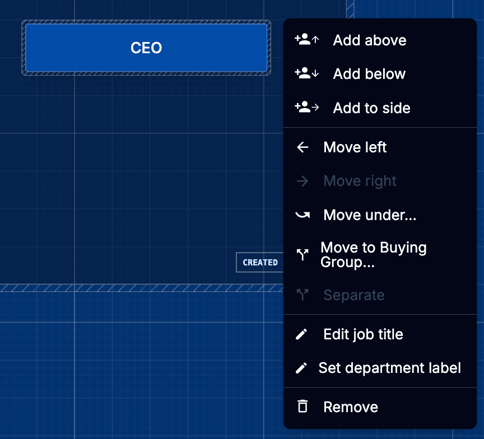
- Fortsett å legge til og redigere innkjøpsgrupper og stillingstitler etter behov. Klikk deretter på Lagre og avslutt øverst til høyre.
Opprett innkjøpsgrupper fra tegninger
Når du har definert planene dine, kan du bruke dem når du oppretter organisasjonskart for innkjøpsgrupper for bedriftsposter.
Slik oppretter du organisasjonskart for innkjøpsgrupper på bedriftsposter ved hjelp av tegninger:
- Gå til CRM > Selskaper i HubSpot-kontoen din. Klikk deretter på navnet på selskapet.
- Klikk på Opprett en innkjøpsgruppe på innkjøpsgruppekortet i høyre panel.
- I popup-vinduet klikker du på Innkjøpsgruppeblueprint. Velg deretter den spesifikke tegningen du vil bruke.
- Hvis du vil fylle ut stillingstitlene i planen med kontakter, klikker du på knappen Velg en kontakt under stillingstittelen. Bruk deretter søkefeltet i høyre panel for å finne en kontakt, og klikk på knappen Bruk denne kontakten under kontakten.
- Fortsett å redigere organisasjonskartet for innkjøpsgruppen etter behov.
Opprett innkjøpsgrupper automatisk
I visse tilfeller kan et organisasjonskart opprettes automatisk, basert på informasjonen til kontaktene som er knyttet til et selskap.
Slik oppretter du en innkjøpsgruppe automatisk:
- Gå til CRM > Selskaper i HubSpot-kontoen din. Klikk deretter på navnet på selskapet.
- Klikk på Opprett en innkjøpsgruppe i innkjøpsgruppekortet på høyre panel.
- I popup-vinduet klikker du på Opprett automatisk.
- Fortsett å redigere innkjøpsgruppens organisasjonskart etter behov. For å legge til kontakter i organisasjonskartet bruker du søkefeltet i høyre panel for å finne en kontakt. Klikk deretter på knappen Legg til i diagrammet under kontaktoppføringen.
Opprett innkjøpsgrupper for hånd
Du kan sette sammen innkjøpsgruppers organisasjonskart på bedriftsposter manuelt.
Slik oppretter du en innkjøpsgruppe for hånd:
- Gå til CRM > Selskaper i HubSpot-kontoen din. Klikk deretter på navnet på selskapet.
- Klikk på Opprett en innkjøpsgruppe i innkjøpsgruppekortet på høyre panel.
- I popup-vinduet klikker du på Sett sammen for hånd.
- Fortsett å legge til og redigere kontakter etter behov.
Redigere innkjøpsgrupper
Når du oppretter et organisasjonskart for innkjøpsgrupper, kan du finjustere diagrammet slik at det oppfyller behovene til det spesifikke selskapet. Du kan også redigere organisasjonskart etter at de er opprettet.
Slik begynner du å redigere et eksisterende organisasjonskart for innkjøpsgrupper:
- Gå til CRM > Selskaper i HubSpot-kontoen din. Klikk deretter på navnet på selskapet.
- Klikk på Åpne innkjøpsgruppe i det høyre panelet på kortet Innkjøpsgruppe.
- Endringene du gjør i diagrammet, lagres automatisk. Etter at du har lukket innkjøpsgrupperedigeringsprogrammet, oppdaterer du selskapsoppføringen for å se endringene gjenspeiles i innkjøpsgruppekortet.
Legg til, bytt og fjern kontakter
Slik legger du til en ny kontakt i forhold til en eksisterende kontakt i diagrammet:
- Klikk på den eksisterende kontakten i innkjøpsgruppeditoren. Klikk deretter på Legg til ansatt eller Legg til leder.
- Bruk søkefeltet i høyre panel for å finne en kontakt. Klikk deretter på knappen Legg til som ansatt eller Legg til som leder under kontakten.
Slik legger du til en ny kontakt uten en relasjon til eksisterende kontakter i oversikten:
- Bruk søkefeltet i høyre panel i innkjøpsgruppeditoren til å finne en kontakt.
- Klikk på Legg til i diagrammet under kontaktoppføringen. Klikk deretter på Legg til i diagrammet som individ.
Slik bytter du kontakter i diagrammet:
- Klikk på den eksisterende kontakten i innkjøpsgrupperedigeringsprogrammet. Klikk deretter på Bytt HubSpot-kontakt.
- Bruk søkefeltet i høyre panel for å finne en kontakt. Klikk deretter på Bruk denne kontakten-knappen under kontakten.
Hvis du vil fjerne en kontakt fra det eksisterende organisasjonskarthierarkiet, klikker du på kontakten og deretter på Separate. Hvis du vil fjerne en kontakt helt fra diagrammet, klikker du på kontakten og deretter på Fjern fra diagrammet.
Legg til egendefinerte relasjoner
I tillegg til å vise leder/medarbeider-relasjoner kan du legge til egendefinerte relasjonslinjer i diagrammet.
Slik legger du til en egendefinert relasjonslinje mellom to kontakter i diagrammet:
- Klikk på den første kontakten i innkjøpsgrupperedigeringsprogrammet. Klikk deretter på Legg til relasjon.
- Klikk på den andre kontakten i diagrammet du vil koble til.
- Klikk på relasjonslinjen. Klikk deretter i det høyre panelet:
- Skriv inn egendefinerte merknader under feltet Merknader. Klikk deretter på Lagre.
- Velg en farge for relasjonslinjen under Farge.
- Hvis du vil fjerne relasjonen, klikker du på knappen Fjern relasjonslinje.
Rediger kontaktdetaljer
I organisasjonskartet kan du redigere en kontakt for å angi innkjøpsrollen deres, sammen med visse kontaktegenskaper.
Slik redigerer du en eksisterende kontakts innkjøpsrolle:
- Klikk på kontakten i innkjøpsgrupperedigeringsprogrammet. Klikk deretter på Angi innkjøpsrolle.
- Velg de innkjøpsrollene du vil bruke.
Slik redigerer du egenskapene til en eksisterende kontakt:
- Klikk på kontakten i innkjøpsgrupperedigeringsprogrammet. Klikk deretter på Angi egenskap.
- Klikk på egenskapen du vil angi.
- Klikk på verdien du vil angi for den valgte egenskapen.
Se innkjøpsgruppens aktiviteter
Du kan bruke innkjøpsgruppens organisasjonskart for å se hvor engasjerte de enkelte kontaktene er i markedsførings- og salgsaktivitetene dine.
For å se nivået av engasjement:
- Gå til CRM > Selskaper i HubSpot-kontoen din. Klikk deretter på navnet på selskapet.
- Klikk på Åpne innkjøpsgruppe i innkjøpsgruppekortet på høyre panel.
- Øverst til høyre slår du på bryteren Aktivitetsvarmekart.
- Øverst til venstre velger du enten Salgsaktivitet eller Markedsføringsaktivitet.
- Klikk på rullegardinmenyen øverst til venstre, og velg aktivitetsavmerkingsboksene for å filtrere etter spesifikke aktiviteter.
- Øverst til venstre kan du dra prikkene på glidebryteren for fargeskalaen for å justere tidsrammen og fargene på varmekartet.